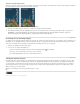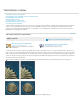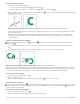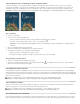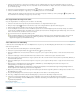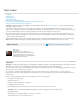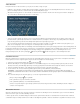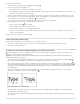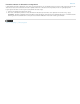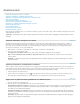Operation Manual
Aziatische tekst
Naar boven
Naar boven
Naar boven
Aziatische tekstopties weergeven en instellen
Spatiëring verminderen rond Aziatische teksttekens
Opgeven hoe regelafstand wordt gedefinieerd voor Aziatische tekst
Tate-chu-yoko gebruiken
Aziatische tekens uitlijnen met mojisoroe
Links en rechts onderstrepen met Aziatische tekst
Kenmerken voor Aziatische OpenType-lettertypen selecteren
Aziatische OpenType-opties
Een mojikumi-set kiezen
Kinsoku shori-opties instellen
Een Burasagari-optie opgeven
Photoshop biedt verschillende opties voor het werken met Chinese, Japanse en Koreaanse tekst. Tekens in Aziatische lettertypen worden vaak
double-bytetekens genoemd.
Opmerking: Uw besturingssysteem dient de talen te ondersteunen waarmee u wenst te werken. Raadpleeg uw softwarefabrikant voor meer
informatie.
Aziatische tekstopties weergeven en instellen
Standaard worden de Aziatische tekstopties niet weergegeven in de deelvensters Teken en Alinea in andere dan de Chinese, Japanse of
Koreaanse versie van Photoshop. Als u opties voor Chinese, Japanse en Koreaanse tekst wilt weergeven en instellen in deze versies van
Photoshop, selecteert u Aziatische tekstopties tonen in het dialoogvenster Voorkeuren. U kunt ook opgeven hoe lettertypenamen worden
weergegeven: in het Engels of in de oorspronkelijke taal.
1. Kies Bewerken > Voorkeuren > Tekst (Windows) of Photoshop > Voorkeuren > Tekst (Mac OS).
2. Kies een of meer van de volgende opties:
Lettertypenamen in het Engels tonen Hiermee geeft u namen van Aziatische lettertypen weer in het Engels.
Opties voor Oost-Aziatische (CS6) of Aziatische (CS5) tekst tonen Hiermee geeft u Aziatische tekstopties weer in de deelvensters
Teken en Alinea.
Belangrijk: In CS6 kiest u in plaats daarvan de optie Midden-Oosten voor betere resultaten met andere Aziatische talen dan Chinees,
Japans en Koreaans.
Spatiëring verminderen rond Aziatische teksttekens
Tsume zorgt ervoor dat de ruimte rond een teken met een opgegeven percentage wordt verkleind. Hierbij wordt het teken zelf niet uitgerekt of
samengedrukt. In plaats daarvan wordt de ruimte tussen het selectiekader en het 12-punts kader van het teken verkleind. Als Tsume aan een
teken wordt toegevoegd, wordt de ruimte aan beide zijden van het teken verkleind met hetzelfde percentage.
1. Selecteer de tekens die u wilt aanpassen.
2. Typ of selecteer een percentage voor Tsume
in het deelvenster Teken. Hoe hoger het percentage, hoe kleiner de ruimte tussen de
tekens. Bij 100% (de maximumwaarde) is er geen ruimte tussen het selectiekader en het 12-punts kader van het teken.
Opgeven hoe regelafstand wordt gedefinieerd voor Aziatische tekst
1. Selecteer de alinea’s die u wilt aanpassen.
2. Kies een optie voor de regelafstand in het menu van het deelvenster Alinea.
Regelafstand bovenkant tot bovenkant De ruimte tussen regels met tekst gemeten van de bovenzijde van een regel tot de bovenzijde van
de volgende regel. Wanneer u regelafstand bovenkant tot bovenkant gebruikt, wordt de eerste tekstregel in een alinea gelijk met de
bovenkant van het omsluitend kader uitgelijnd.
Regelafstand onderkant tot onderkant De ruimte tussen tekstregels voor horizontale tekst, vanaf de tekstbasislijn. Als u Regelafstand
onderkant tot onderkant kiest, wordt ruimte weergegeven tussen de eerste tekstregel en het omsluitend kader. Een vinkje geeft aan welke
optie is geselecteerd.
Opmerking: De gekozen optie voor regelafstand heeft geen invloed op de hoeveelheid ruimte tussen de regels. Met deze optie geeft u
alleen op hoe de regelafstand wordt gemeten.